在Excel中處理日期總是令人頭痛。當你正在管理專案截止日、訂閱續約或薪資週期時,突然需要計算幾個月後的日期。手動計算?這方法早就過時了。
好消息是:Excel內建強大的日期計算功能。更棒的是?像Excelmatic這樣的AI工具能自動化整個流程。但首先,讓我們掌握基礎技巧。
Excel日期背後的序列號秘密
冷知識:Excel會將日期轉換為數字。1900年1月1日是「1」,1月2日是「2」,以此類推。這個特殊系統讓日期計算成為可能。
當你看到「2023/11/15」時,Excel實際儲存的是「44934」。這個隱藏數字讓你可以:
- 加減天數
- 計算日期間隔
- 調整月份(本篇重點)
專業提示:務必將儲存格設為日期格式(右鍵 > 儲存格格式 > 日期)以避免混淆Excel。
EDATE函數:你的新夥伴
認識EDATE——最簡單的月份加法工具。公式如下:
=EDATE(開始日期, 月份數)
實際案例:專案從2024年3月15日開始。需要計算6個月後的里程碑?
=EDATE("2024/3/15", 6)
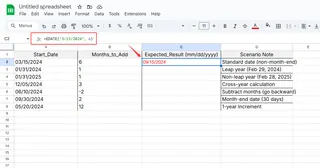
結果立刻顯示:2023年9月15日。連閏年都會自動處理!
EDATE進階技巧:
🔹 使用儲存格參照(=EDATE(A2,3))而非手動輸入日期
🔹 用負數減去月份(=EDATE(A2,-2))
🔹 完美適用訂閱續約與合約到期日
當EDATE不夠用時:進階策略
有時你需要更精確的控制。這時可以結合DATE與MONTH/YEAR/DAY函數:
=DATE(YEAR(A2), MONTH(A2)+3, DAY(A2))
此方法適用:
- 需要調整特定日期元素時
- 處理月底日期等特殊情況(下文詳解)
月底日期終極解法
財務團隊請注意:對1月31日加月份時,EDATE會返回2月28日(閏年29日)。但若需要固定月底日期?
=EDATE(EOMONTH(開始日期, 0), 月份數)
此公式會:
- 先找出當月最後一天(EOMONTH)
- 加上指定月份數
- 永遠返回月底日期
完美適用:
✅ 帳單週期
✅ 財務報表
✅ 季度規劃
再進化:條件式日期調整
用IF函數建立智慧日期邏輯:
=IF(B2="高級方案", EDATE(A2,12), EDATE(A2,1))
意思是:
- 若訂閱為「高級方案」,加12個月
- 否則加1個月
應用場景:
⚡ 動態專案時程
⚡ 分級訂閱續約
⚡ 優先順序截止日
不只公式:Excelmatic登場
雖然這些Excel技巧有效,但仍需手動設定。這時Excelmatic將改變遊戲規則:
✨ AI自動處理日期計算
✨ 無需記憶公式——用自然語言描述需求
✨ 建立會自動更新的動態時間軸
想像一下:貼上專案日期後,Excelmatic能:
- 計算所有里程碑
- 標記逾期任務
- 隨優先順序調整時程
完全不用編寫任何公式。
常見日期錯誤(與解決方案)
即使專家也會遇到這些問題:
🛑 日期顯示為數字?檢查儲存格格式
🛑 #VALUE!錯誤?確認日期輸入格式
🛑 計算錯誤?檢查公式邏輯
Excelmatic的AI能預先防範這些問題:
- 自動偵測日期格式錯誤
- 建議修正方式
- 用淺白語言解釋計算邏輯
從表格戰士晉升日期計算高手
你現在已掌握:
- 用EDATE進行簡單月份加法
- 結合DATE函數精準調整
- 處理月底特殊情境
- 建立條件式日期邏輯
但若你更想專注分析而非公式戰鬥,Excelmatic提供:
- 一鍵日期計算
- 自然語言調整(「為所有日期加3個月」)
- 視覺化時間軸產生器
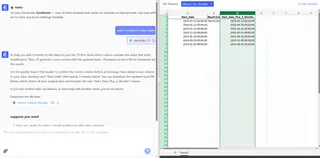
何必手動計算AI能完美處理的工作?
準備好更聰明地工作? 立即試用Excelmatic的AI日期工具——當季度報告從數小時縮短為幾分鐘時,未來的你會感謝現在的你。
附註:給深度鑽研者的彩蛋——Excelmatic部落格有進階指南,涵蓋會計年度、營業日計算與時區轉換等主題,全部由AI自動化處理。






